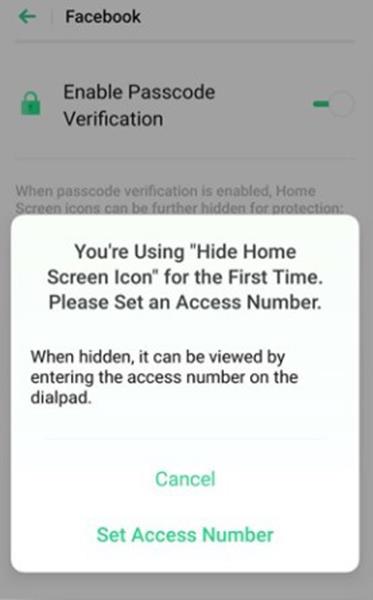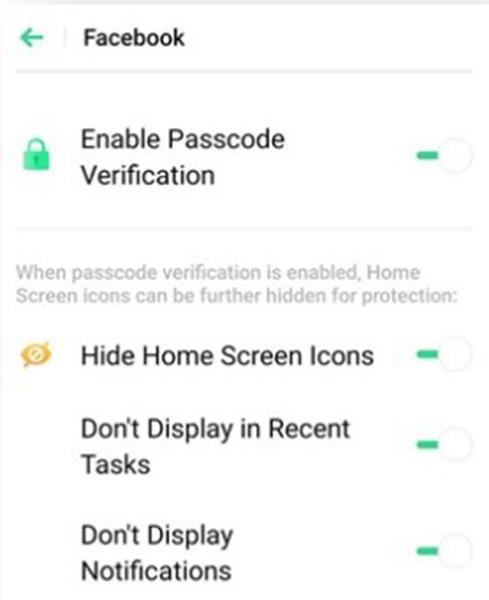Monet ihmiset ovat erittäin uteliaita ja katsovat muiden puhelimia käyttäessään niitä. Siksi muutamilla suojausominaisuuksilla voit piilottaa kaikki sovelluskuvakkeet kaikkien uteliailta katseilta. Tiedätkö, onko tällä toiminnolla varustettua sovellusta olemassa? Alla olevassa artikkelissa Quantrimang opastaa sinua piilottamaan sovelluksia Oppon aloitusnäytöllä. Sinun on lisättävä salaussovellus ja määritettävä tälle sovellukselle pääsynumero, jonka vain sinä tiedät. Sovelluksen koodaaminen sekä pääsynumeron asettaminen on erittäin helppoa.
Tämä ominaisuus koskee ColorOS 5.0:aa ja uudempaa. Tarkista käyttöjärjestelmäversiosi kohdasta Asetukset > Tietoja puhelimesta .
Ennen kuin voit piilottaa sovelluskuvakkeet aloitusnäytöllä, sinun on ensin määritettävä salasana ja salattava sovellukset.
Kuinka piilottaa sovelluskuvakkeet Oppon aloitusnäytön asetuksista
1. Siirry kohtaan Asetukset > Suojaus > Sovellusten salaus ja syötä sitten vahvistussalasana päästäksesi sovelluksen lukitusnäyttöön .
2. Napsauta sovellusta, ota käyttöön Enable Passcode Verification ja ota sitten käyttöön Piilota aloitusnäytön kuvake .
3. Näyttöön tulee viesti, jossa sinua pyydetään määrittämään pääsynumero. Voit avata piilotettuja sovelluksia kirjoittamalla numeron Puhelin- sovellukseen . Tämä viesti tulee näkyviin vain, kun käytät tätä piilotettua ominaisuutta ensimmäisen kerran. Napsauta Aseta käyttöoikeusnumero .
4. Aseta numero, joka alkaa ja päättyy # , mutta on 1-16 merkkiä (esimerkiksi #123456#). Napsauta sitten Valmis .
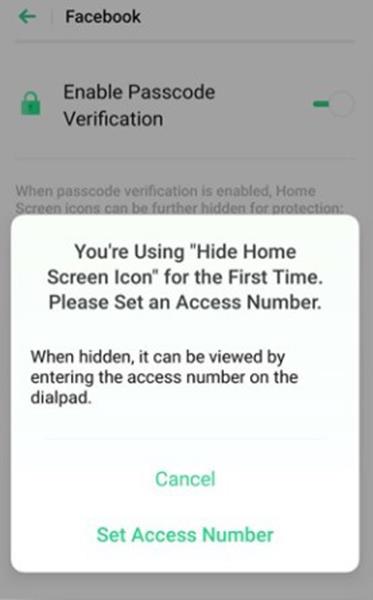
Voit asentaa piilotettuja sovelluksia, jotka eivät näy Viimeaikaiset tehtävät -kohdassa , tai poistaa niiden ilmoitukset käytöstä.
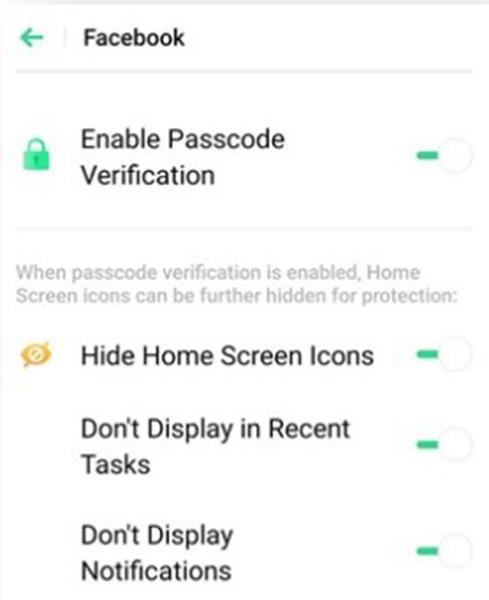
Avaa piilotetut sovellukset
Paina aloitusnäytössä Puhelin , kirjoita sitten numeronäppäimistöltä pääsynumero (esimerkiksi #123456#), jolloin piilotettu sovelluskansio tulee näkyviin.
Huomio:
- Voit ohittaa salauskoodin ja avata piilotetut sovellukset suoraan syöttämällä pääsynumeron.
- Sovellukset, jotka eivät näy Viimeaikaiset tehtävät -kohdassa, voidaan sulkea puhdistustoiminnolla.
- Käyttönumero voidaan asettaa vain kerran, kun käytät piilotettua ominaisuutta ensimmäistä kertaa. Jos unohdat numeron, palauta puhelimen tehdasasetukset.